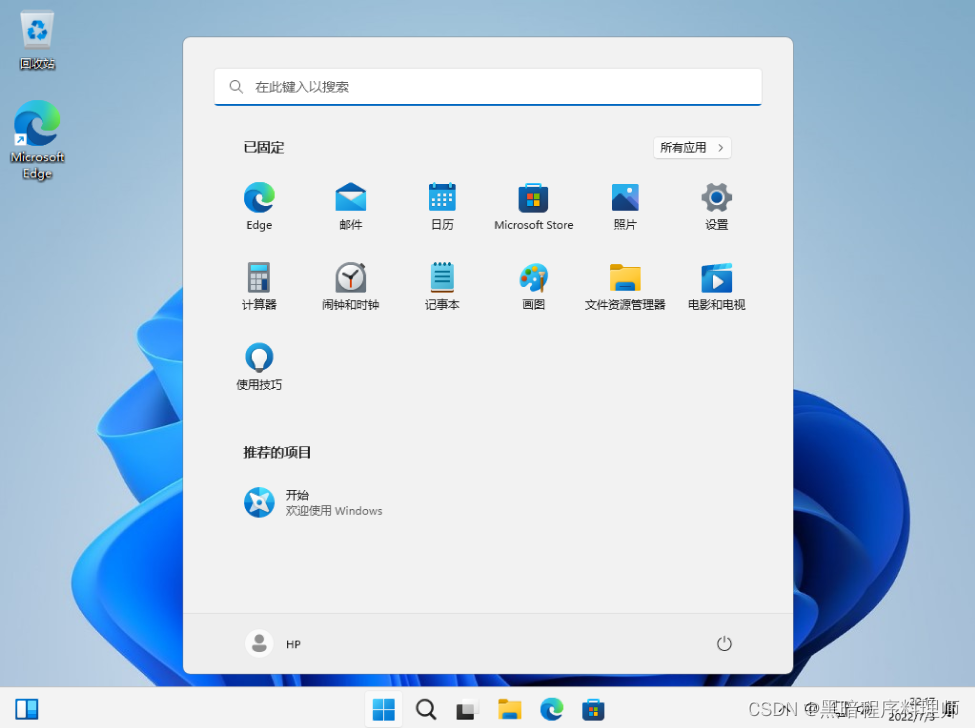Windows 11 22H2安装如何通过跳过互联网安装微软帐户
最早的Windows 11网络连接可以通过 Alt + F4 或 Open Task Manager 来终止 oobenetworkConnectionFlow,或者通过 Taskkill /F /IM oobenetworkconnectionflow 来跳过网络。
上述方法不适用于最新版本的Windows 11 22H2.
下面我将解释如何跳过Windows1122H2在线登录Microsoft帐户使用您的本地帐户登录(同样适用于以前的Windows11版本)
首先我们都安装了Windows1122H2,镜子复制完成后,新机器自驱动系统首先启动,或从工厂系统中恢复镜子,选择国家地区,默认键盘设置等等..直到连接接口(注:不能连接到有线网络,一定要拔掉网线)。
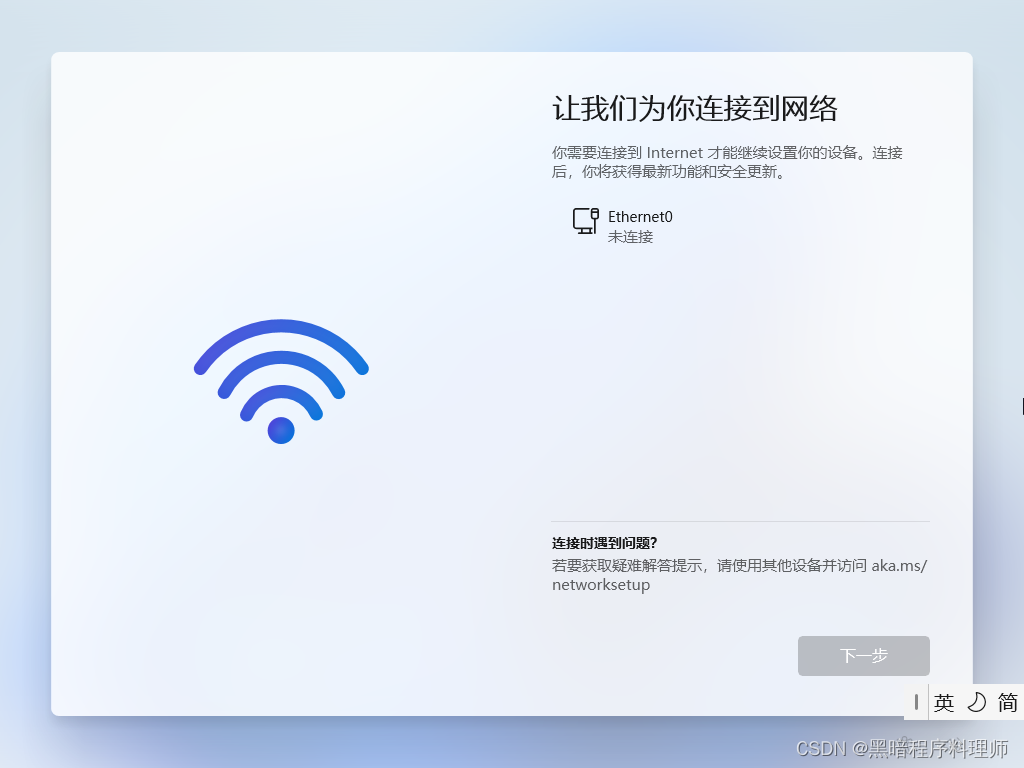
按下Shift+F10,输入OOBEBypassNRO。 系统重新启动后,它可以被配置为以前的非线。

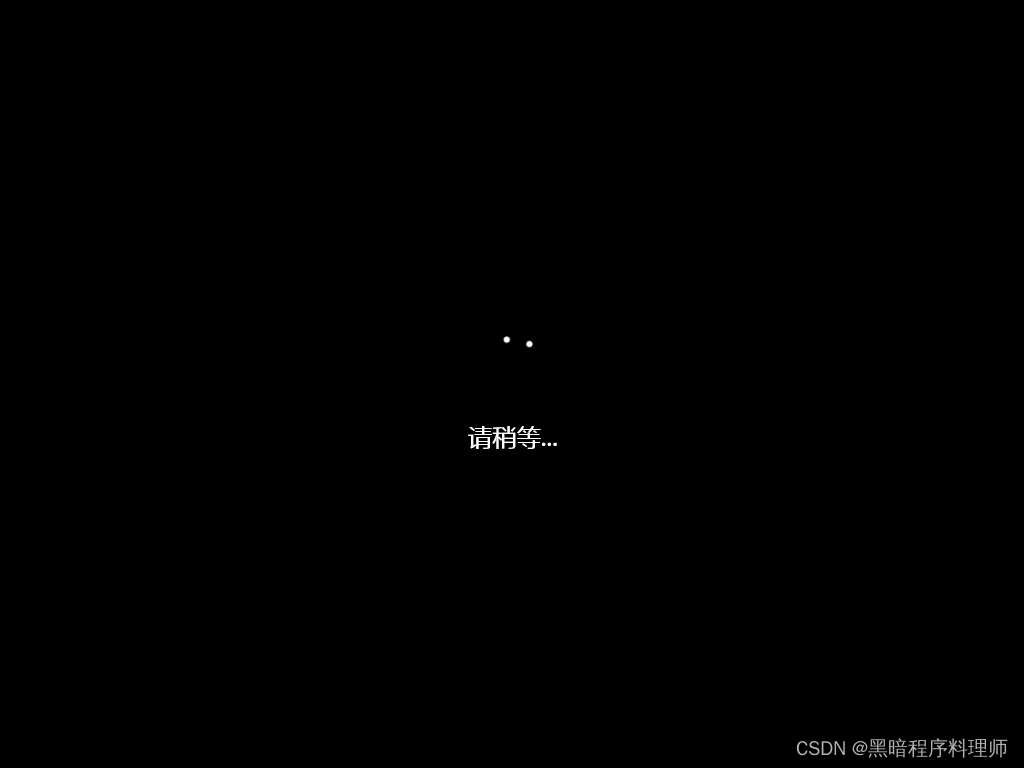
重新启动后, 输入选择的区域接口, 如以前直到网络接口.
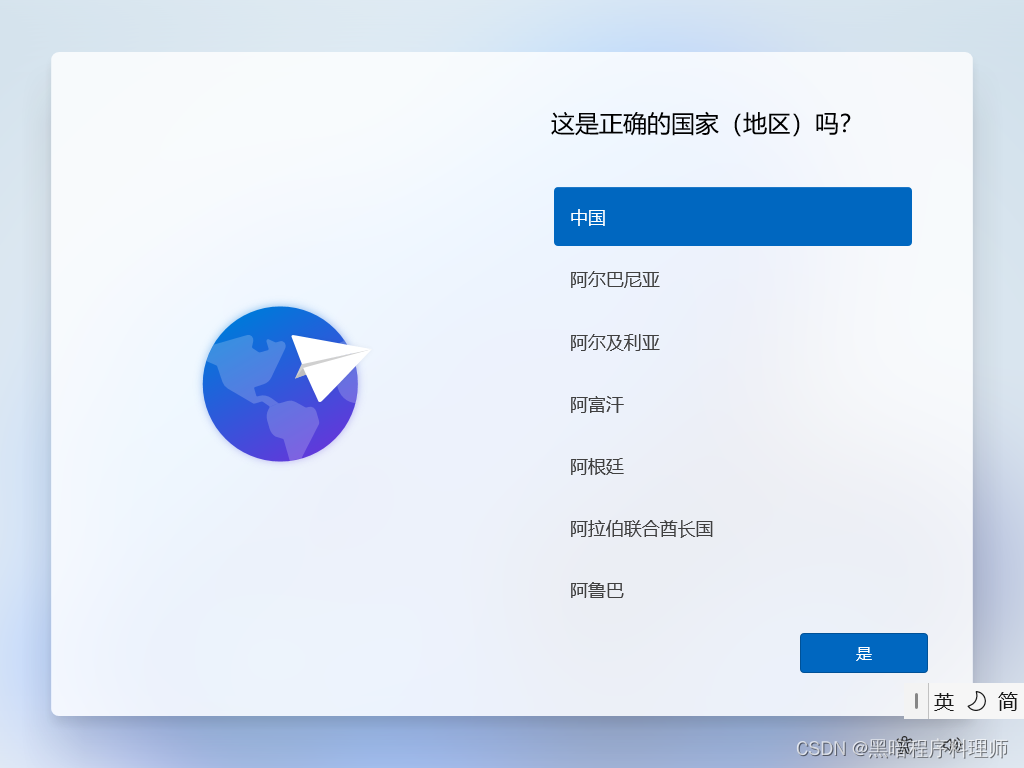
互联网接口将添加一个“我没有互联网链接”选项。
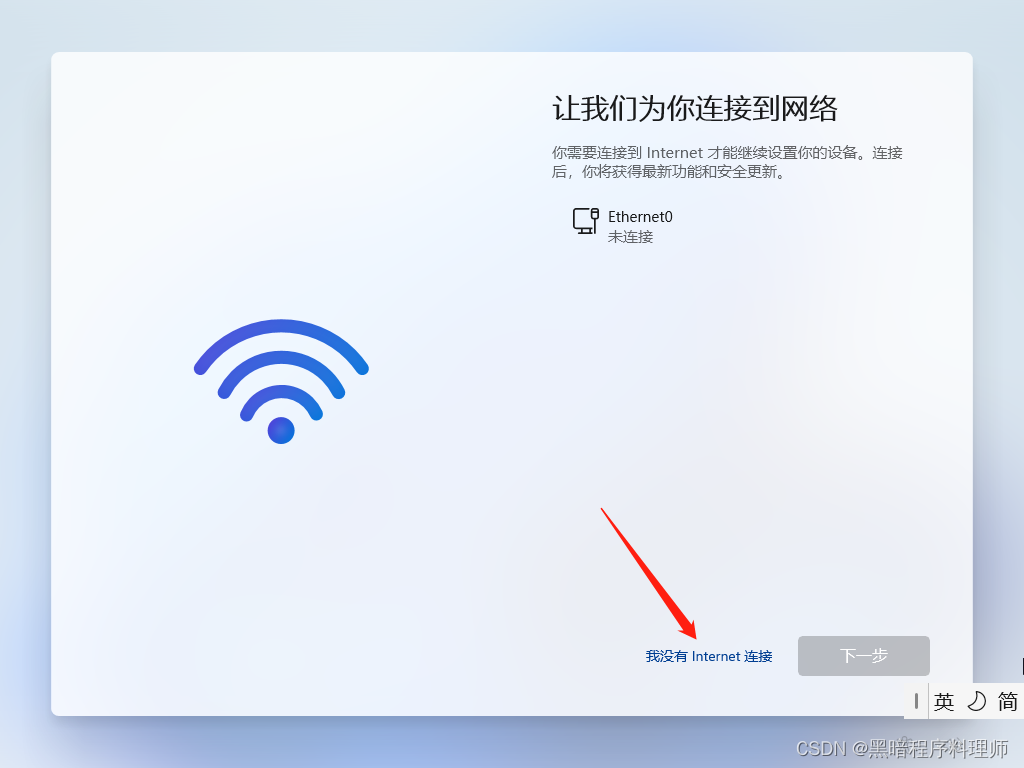
然后选择“继续执行限制设置”。
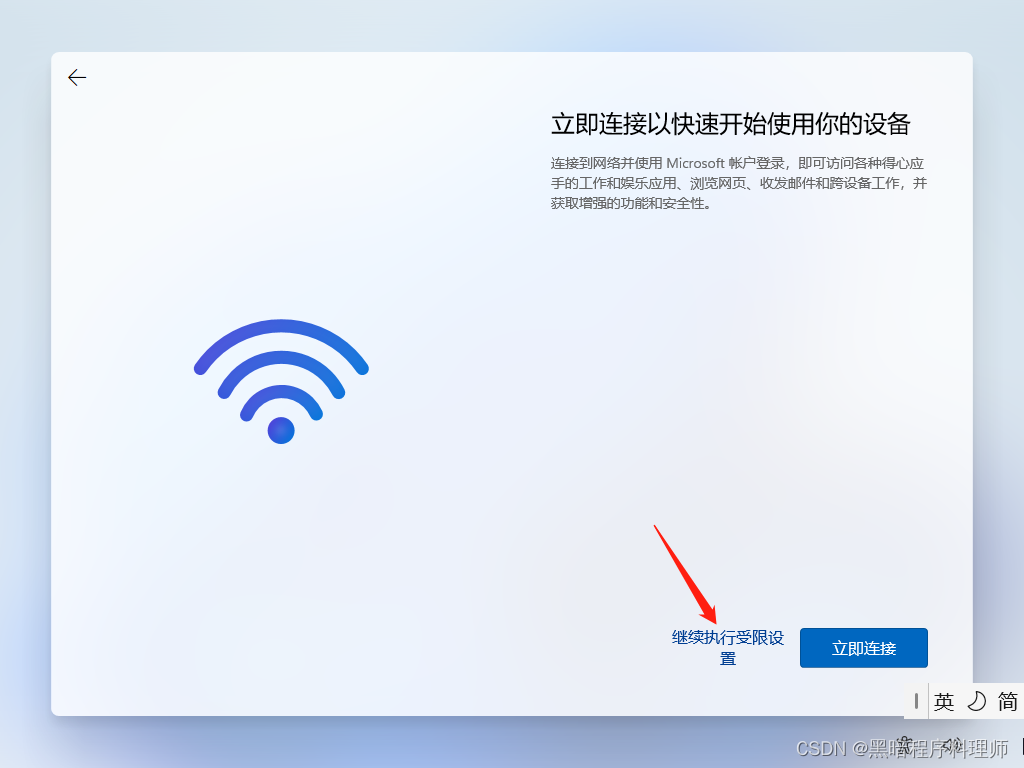
然后接受许可协议并直接找到输入本地帐户名称界面,输入本地帐户名称。
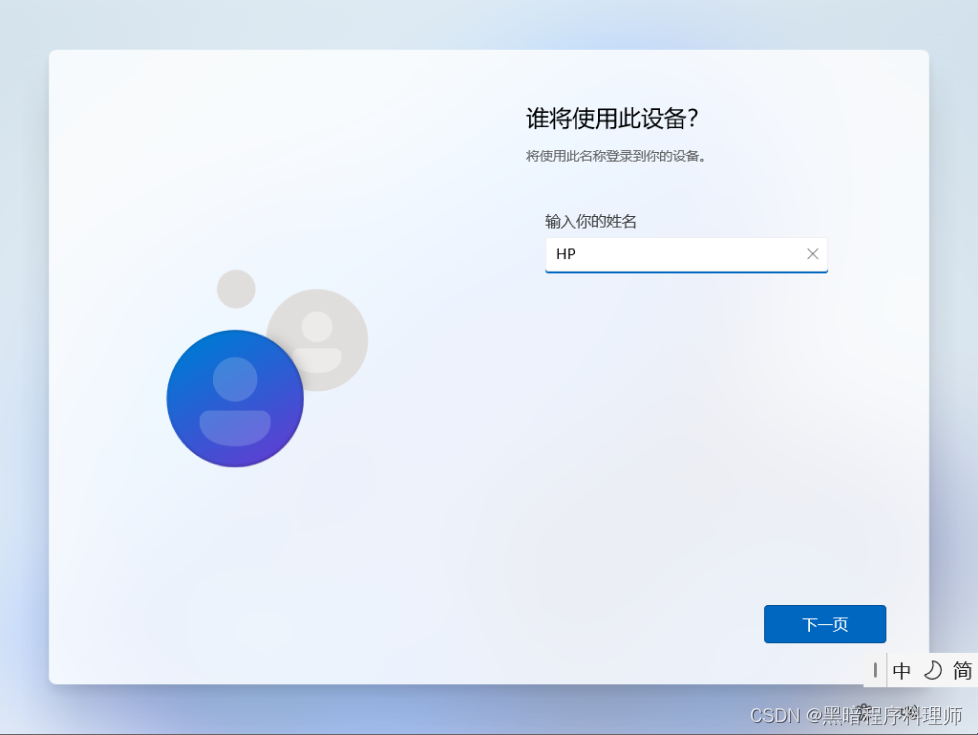
然后输入登录键,您不需要直接输入登录键,根据您的配置设置的隐私设置通常是删除最后的广告ID,点接受。
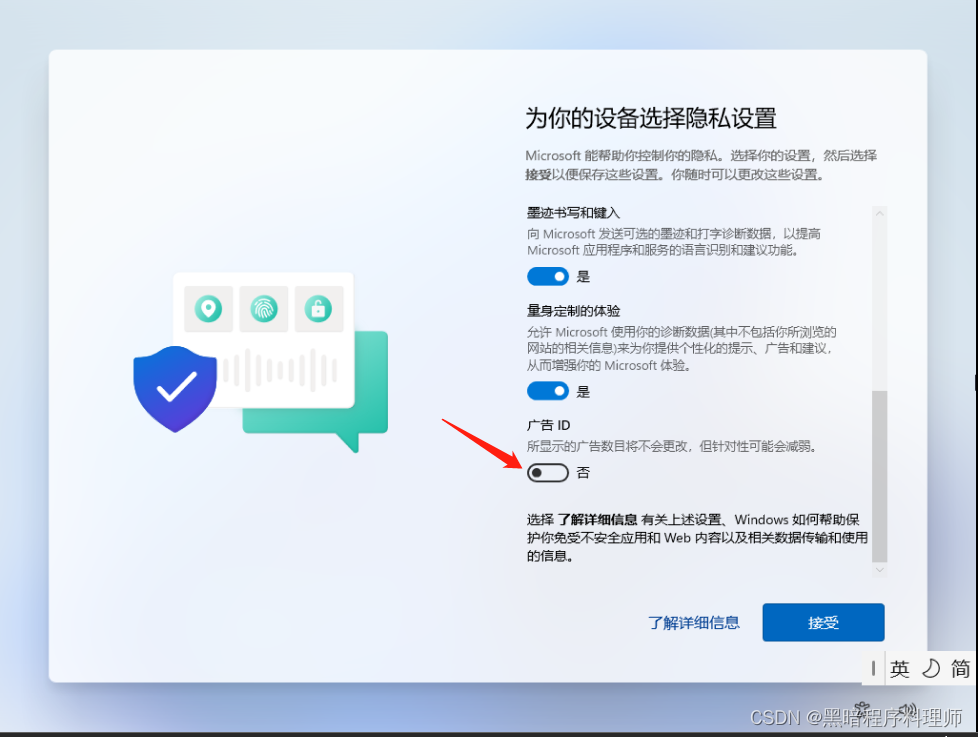
等待进入系统,连接到网络将自动激活自载的Windows11家族版本的原始版本